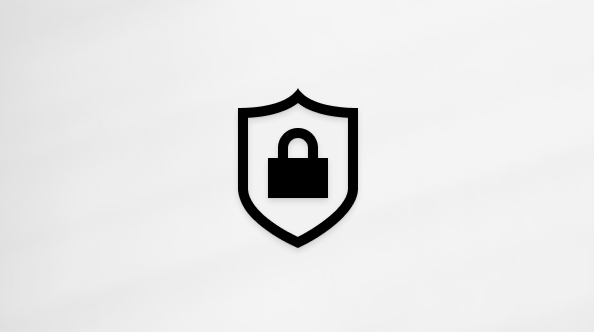Čo je nové v bezplatnej aplikácii Microsoft Teams
Apríl 2025
Nájdite svoje dokonalé prispôsobenie
Zmeňte veľkosť okna aplikácie Teams v stolnom zariadení a vytvorte si vlastné rozloženie. Dajte si viac priestoru alebo si ho uložte kompaktne. Prispôsobte navigáciu v aplikácii Teams úpravou pravej a ľavej tably.
Viaceré reakcie na správy
React na správy v aplikácii Teams s ľubovoľným počtom emoji – stačí vybrať jednu, potom druhú a druhú. Ďalšie informácie nájdete v téme Páči sa mi to alebo reagovať na správy v bezplatnej aplikácii Microsoft Teams.
Rozlúčte sa s preklepmi
Kontrola pravopisu je teraz vstavaná do poľa na písanie v aplikácii Teams pre počítače a mobilné zariadenia, vďaka čomu si pred stlačením klávesu "Odoslať" všimnete nesprávne napísané slová. Ďalšie informácie nájdete v téme Začatie nového chatu v bezplatnej aplikácii Microsoft Teams.
Nenechajte si ujsť najnovšie informácie v komunite
"New" content badging highlights fresh posts in your communities, making new content easier to spot. Ďalšie informácie nájdete v téme Uverejnenie príspevku v komunite a kanáli v bezplatnej aplikácii Microsoft Teams.
Marec 2025
Okamžité schôdze zo skupinového chatu
Začnite okamžitú schôdzu skupinovým chatom výberom položky Stretnúť sa teraz
Hovor a chatovanie s kontaktmi Skypu
Prihláste sa do bezplatnej aplikácie Teams so svojím kontom Skype, kým v máji 2025 skype nebude vyradený, aby ste mohli pokračovať v volaní a chatovaní so svojimi kontaktmi. Ďalšie informácie nájdete v téme Prechod zo Skypu na microsoft teams zdarma.
Február 2025
Najnovšie správy priamo v chate
Získajte prehľad o najnovšom obsahu správ pomocou aplikácie NewsBytes, novej aplikácie Teams, ktorá obsahuje relevantné a vysokokvalitné titulky priamo v skupinových chatoch v Teams. Ak chcete pridať newsbytes, otvorte skupinový chat a vyberte položku Akcie a aplikácie
Pridanie poznámok do žiadostí o pripojenie ku komunite
Odošlite prispôsobenú správu, keď požiadate o pripojenie ku komunite v bezplatnej aplikácii Teams, aby ste vlastníkom komunity poskytli lepšiu predstavu o tom, kto ste a prečo sa chcete pripojiť. Vlastníci komunity to môžu povoliť zapnutím prepínača Vyžadovať schválenie na pripojenie v nastaveniach komunity. Ďalšie informácie nájdete v téme Aktualizácia nastavení komunity v bezplatnej aplikácii Microsoft Teams.
Január 2025
Zobrazenie ukážky videa v nastaveniach zariadenia
Keď teraz upravíte nastavenia videa v aplikácii Teams, v ukážke videa uvidíte, ako vaše úpravy vyzerajú v reálnom čase. Ďalšie informácie nájdete v téme Spravovanie nastavení zariadenia v bezplatnej aplikácii Microsoft Teams.
December 2024
Prehľad o schôdzach na karte Stretnúť sa
Spravujte všetky svoje schôdze na jednom mieste z novej karty Stretnúť sa v aplikácii Teams pre počítače. Zobrazte si nadchádzajúce schôdze a rýchlo sa k nim pripojte a zdieľajte ich. Môžete tiež vytvoriť a sledovať opätovne použiteľné prepojenia na schôdze. Ďalšie informácie nájdete v téme Plánovanie schôdze v bezplatnej aplikácii Microsoft Teams.
Vyjadrite sa pomocou filtrov videa na schôdzach cez Teams
Rozlúčte sa s nudným schôdzami cez Teams! Pridajte do svojho videokanála nádych kreativity s novými filtrami videa. Stačí vybrať šípku rozbaľovacieho zoznamu vedľa kamery v ovládacích prvkoch schôdze a vybrať jednu z možností v časti Video efekty. Ďalšie informácie nájdete v téme Pridanie filtra pozadia alebo videa do bezplatnej schôdze cez Microsoft Teams.
November 2024
Lepší spôsob, ako sa pripojiť k schôdzam
Vychutnajte si vylepšenú obrazovku na pripojenie k schôdzi s konzistentnejším vzhľadom a pocitom. Nastavte kameru, otestujte nastavenia zvuku a použite vlastné pozadia, aby ste sa mohli spoľahlivo pripojiť k schôdzam. Ďalšie informácie nájdete v téme Pripojenie k aplikácii Teams na pracovnú alebo školskú schôdzu v bezplatnej aplikácii Microsoft Teams.
Október 2024
Správa nastavení zariadenia pred schôdzou
Pred pripojením k schôdzi upravte nastavenia videa, zvuku a ďalších zariadení z hlavného okna aplikácie Teams. Ak chcete zmeniť nastavenia zariadenia v aplikácii Teams, vyberte položku Nastavenia a ďalšie
Rýchly prechod na umiestnenie fotografie v chate
Už žiadne nekonečné posúvanie, aby ste našli správu alebo príspevok, ktorý obsahoval konkrétnu fotografiu. Otvorte kartu Fotografie a prejdite priamo na miesto fotografie v chate alebo komunite. Potom kliknite pravým tlačidlom myši na fotografiu a vyberte položku Zobraziť v chate alebo Zobraziť v komunite.
Obnovenie návrhu karty Fotografie
Výberom karty Fotografie v ľubovoľnej komunite alebo konverzácii zobrazíte všetky fotografie odoslané alebo uverejnené v nej. Nové vizuálne vylepšenia vylepšili prezentáciu fotografií. Fotografie sú teraz tiež zoskupené podľa dátumu a mesiaca, vďaka čomu sa ľahšie nájdu.
September 2024
Návrh vizuálu bezplatnej aplikácie Teams
Pozrite si náš nový nový vzhľad v bezplatnej aplikácii Teams. Väčšie avatary a vylepšené reakcie pomáhajú zlepšiť vaše skúsenosti. Vychutnajte si jednoduché, osviežujúce prostredie so zvýšeným rozstupom medzi prvkami aplikácie, ako aj novými farbami a materiálmi v novom dizajne.
Štítky vlastníka komunity
Jednoducho identifikujte, kto je vlastníkom komunity, pomocou štítkov nového vlastníka. Keď vlastník komunity uverejní príspevok alebo odpovie, štítok sa zobrazí vedľa jeho mena. Výberom štítka zobrazíte zoznam členov komunity. Ďalšie informácie nájdete v téme Ďalšie informácie o možnostiach vlastníka a člena komunity v bezplatnej aplikácii Microsoft Teams.
August 2024
Nezabúdajte na dôležité konverzácie
Vlastníci komunity teraz môžu pripínať dôležité príspevky komunity na lepšiu viditeľnosť a zjednodušenie ovládania. Vyhľadajte príspevok, ktorý chcete pripnúť, a vyberte položku Ďalšie možnosti
Všetky súbory na jednom mieste
Výberom karty Súbory v komunite môžete okamžite zobraziť všetky súbory a prepojenia, ktoré sú v nej zdieľané.
Odovzdanie a prevzatie kontroly nad obrazovkou počas prezentovania
Počas zdieľania obrazovky vyberte položku Odovzdať ovládanie
Prispôsobenie zvukov oznámení (Windows)
Používajte rôzne zvuky pre rôzne oznámenia, napríklad pre naliehavé správy, alebo stlmte oznámenia, keď ste zaneprázdnení alebo na schôdzi. Prejdite do časti Nastavenia a ďalšie
Vytváranie pripojení z LinkedInu v aplikácii Teams
Ukázaním na meno osoby alebo avatara v aplikácii Teams zobrazíte časť LinkedIn na karte profilu. Je k dispozícii pre ľudí, ktorí sa rozhodli, aby sa ich e-maily zobrazovali v aplikácii Teams. Zobrazte si podrobnosti o LinkedIne, vytvárajte pripojenia a oveľa viac.
Prispôsobenie komunít pomocou bannerov
V aplikácii Teams pre počítače môžete teraz pridať do komunity vlastné bannery. Najskôr otvorte komunitu, do ktorú chcete pridať nápis. Potom ukážte myšou na existujúci pruh a vyberte položku Upraviť. Vyberte vopred navrhnutý banner alebo nahrajte vlastný obrázok a vyberte položku Hotovo.
Pridanie webového prepojenia komunity
Pridanie alebo úprava webového prepojenia komunity v aplikácii Teams pre počítače. Ukážte myšou na názov komunity a v profile vyberte položku Upraviť
Otvorenie zdieľaného obsahu schôdze
Zdieľaný obsah môžete zobraziť v samostatnom okne počas schôdze cez Teams výberom položky Otvoriť v
Jún 2024
Nová zjednotená počítačová aplikácia Teams
Prepínajte medzi ľubovoľným kontom Teams – osobným, pracovným alebo školským – bez prepínania medzi aplikáciami Teams. Ak chcete pridať alebo získať prístup k iným kontám Teams, vyberte svoj profilový obrázok v pravom hornom rohu aplikácie Teams.
Ďalšie informácie nájdete v téme Spravovanie kont a organizácií v aplikácii Microsoft Teams.
Rýchly prístup k nastaveniam kamery a zvuku
Zmeňte nastavenia kamery a zvuku počas schôdze priamo z ovládacích prvkov schôdze. Výberom rozbaľovacích šípok vedľa
V rozbaľovacích ponukách môžete:
-
Výber kamery alebo zvukového zariadenia
-
Zmena pozadia na schôdzi
-
Úprava nastavenia automatického jasu a mäkkého zamerania
-
Zmena úrovne hlasitosti mikrofónu a reproduktora
-
Zapnutie alebo vypnutie potlačenia hluku pozadia
Ďalšie informácie nájdete v téme Čo môžem robiť počas schôdze v bezplatnej aplikácii Microsoft Teams?
Objavte nové komunity, ktoré vás zaujímajú
Spojte sa s ostatnými, ktorí zdieľajú vaše záujmy pomocou novej funkcie vyhľadávania v komunite. Stačí zadať kľúčové slovo do panela hľadania a vybrať položku Komunity a vyhľadať skupiny sústredené okolo danej témy.
Ďalšie informácie nájdete v téme Zdieľanie a pripojenie ku komunite v bezplatnej aplikácii Microsoft Teams.
Október 2024
Automatické preklady správ komunity
Čítajte správy a príspevky komunity vo svojom jazyku ihneď v mobilnej aplikácii Teams. Vyberte, či chcete preložiť konkrétne správy alebo nikdy neprekladať správy. Ak chcete začať používať automatický preklad v aplikácii Teams, vyberte svoj profilový obrázok a vyberte položku Nastavenia
Jún 2024
Prepracovaná karta Kalendár
Usporiadajte schôdze, udalosti komunity a mnoho ďalšieho na novo navrhnutej karte Kalendár .
-
Ťuknutím na položku Naplánovať udalosť usporiadajte schôdzu a pozvite kohokoľvek s e-mailovou adresou alebo telefónnym číslom.
-
Ťuknutím na udalosť komunity vytvorte novú udalosť pre vašu komunitu. Stačí vybrať komunitu a pridať podrobnosti o udalosti.
-
Okamžitá schôdza s ostatnými ťuknutím na položku Stretnúť sa teraz. Dostanete prepojenie na schôdzu, ktoré sa odošle vašim kontaktom, vďaka čomu sa môžu jednoducho pripojiť aj bez aplikácie Teams.
-
Pripojte sa z prepojenia na schôdzu ťuknutím na položku Stretnúť sa
Október 2024
Automatické preklady správ komunity
Čítajte správy a príspevky komunity vo svojom jazyku ihneď v mobilnej aplikácii Teams. Vyberte, či chcete preložiť konkrétne správy alebo nikdy neprekladať správy. Ak chcete začať používať automatický preklad v aplikácii Teams, vyberte svoj profilový obrázok a vyberte položku Nastavenia
Jún 2024
Prepracovaná karta Kalendár
Usporiadajte schôdze, udalosti komunity a mnoho ďalšieho na novo navrhnutej karte Kalendár .
-
Ťuknutím na položku Naplánovať udalosť usporiadajte schôdzu a pozvite kohokoľvek s e-mailovou adresou alebo telefónnym číslom.
-
Ťuknutím na udalosť komunity vytvorte novú udalosť pre vašu komunitu. Stačí vybrať komunitu a pridať podrobnosti o udalosti.
-
Okamžitá schôdza s ostatnými ťuknutím na položku Stretnúť sa teraz. Dostanete prepojenie na schôdzu, ktoré sa odošle vašim kontaktom, vďaka čomu sa môžu jednoducho pripojiť aj bez aplikácie Teams.
-
Pripojte sa z prepojenia na schôdzu ťuknutím na položku Stretnúť sa